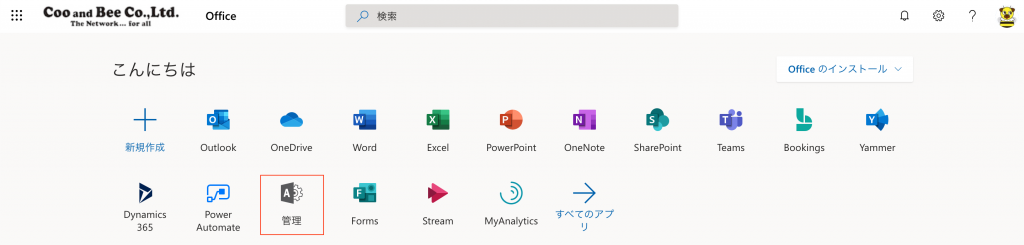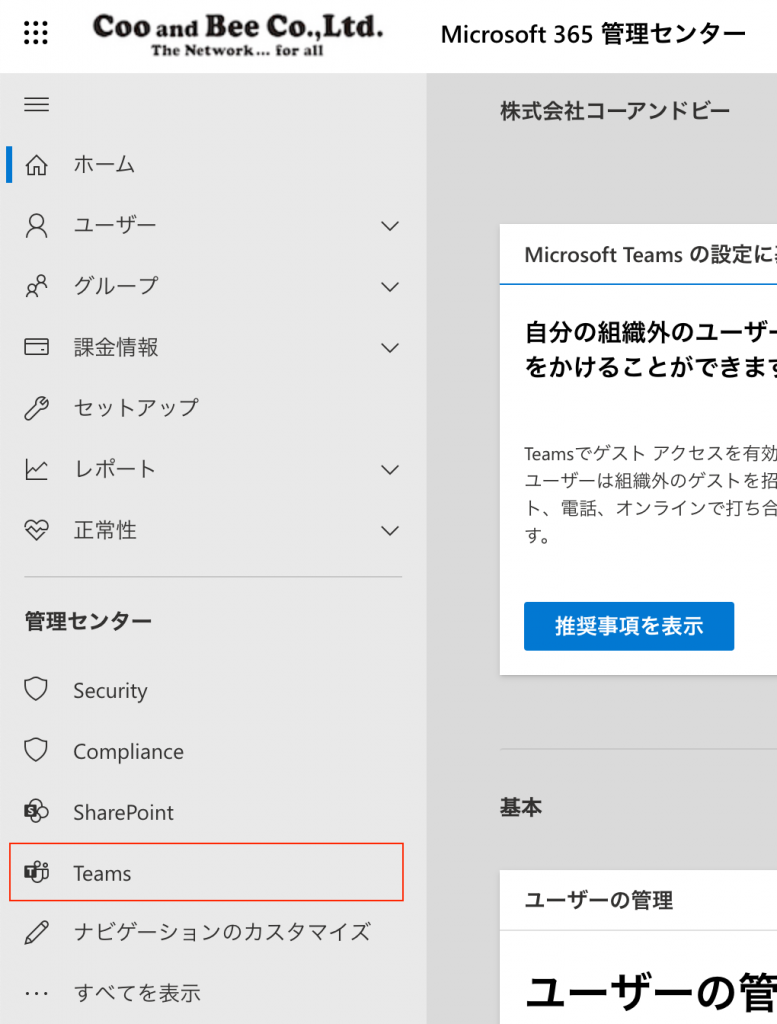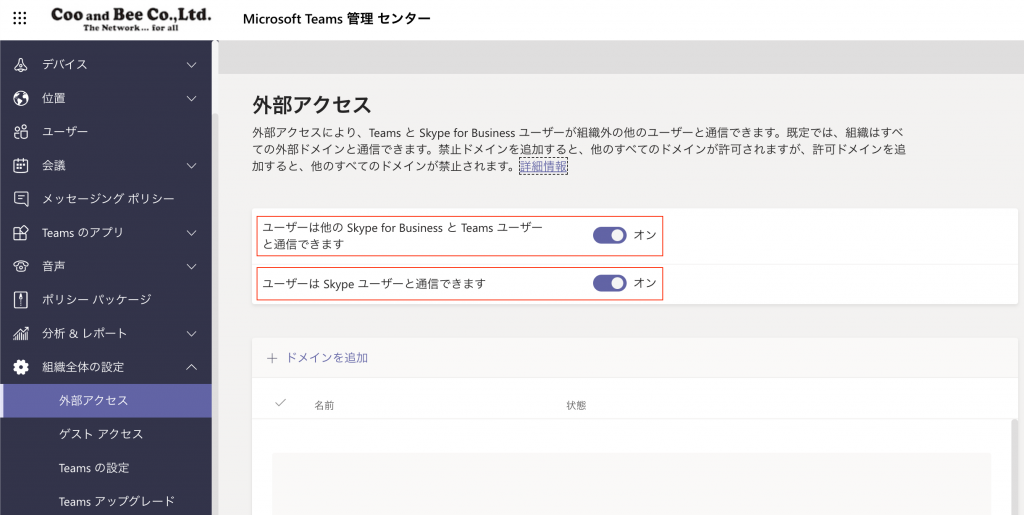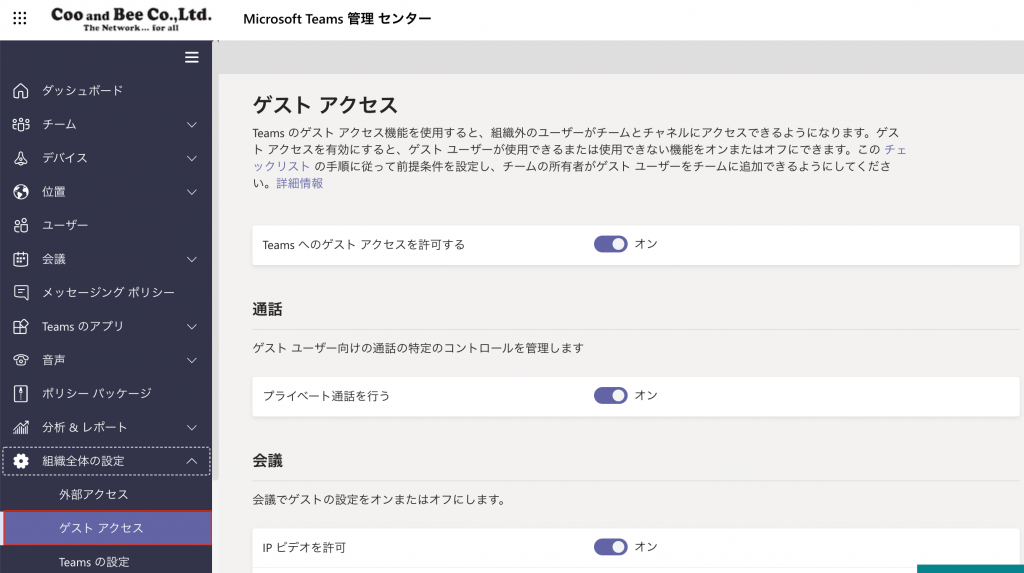help ヘルプ
Teamsで社外の人が「チーム」に参加する方法について
Teamsは、組織の情報が組織外に漏洩しにくい設計になっています。
そのため、デフォルト(初期設定)では、組織の中の人だけがチームに参加できるようになっています。
しかし、一般的にチームは組織外と組んだり、コミュニケーションをとることも多くあります。
そこで、管理者がセキュリティの設定を変更することで、組織外の人とチームを組んだり、会議を行うことが可能になります。
※以下では、組織外のユーザー(ゲストユーザー)はTeamsのライセンスを有していることを前提とします。
※Teamsライセンスを有していない、もしくは組織外のユーザーとして通常は組織内のチームに入る許可を与えていないユーザーを「匿名ユーザー」といい、「匿名ユーザー」と会議を行う方法については別ページでご説明しています。
管理画面へのログイン
1.https://office.com にアクセスします。
2.ユーザー名とパスワードを入力し、ログインします。
※一番最初のログインは、開通案内に記載のあるユーザー情報を使用してください。
追加で作成したユーザーでログインする場合には、管理者権限を有していることをご確認ください。
Microsoft 365 管理センターへのアクセス
1.管理画面において、[管理]を左クリックします。
Microsoft Teams管理センターへのアクセス
1.管理画面から、左側に表示されている[管理センター]-[Teams]を左クリックします。
外部アクセスの制御
組織内のユーザーが組織外のユーザーと通信できるかどうかの制御を行います。
1.「Microsoft Teams 管理センター」のダッシュボードにおいて、[組織全体の設定]-[外部アクセス]を左クリックします。
他の Skype for Business と Teams ユーザーと通信できるようにするには、「ユーザーは他の Skype for Business と Teams ユーザーと通信できます」をオンにします。
2.ユーザーがSkype ユーザーと通信できるようにするには、「ユーザーは Skype ユーザーと通信できます」をオンにします。
ゲストアクセスの制御
組織外のユーザーがTeamsにアクセスする制御を行います。
1.「Microsoft teams 管理センター」のダッシュボードにおいて、[組織全体の設定]-[ゲストアクセス]を左クリックします。
ここで言うゲストとは、Teamsライセンスを有する組織外のユーザーを指します。
組織のポリシーに従い、設定してください。